
[Risposto] Come aggiungere video alla libreria iTunes da PC/ Mac /iPhone/disco rigido

Ho un sacco di video sul mio PC e voglio aggiungerli a iTunes. Come faccio? Ho guardato molti video, ma la maggior parte aveva un'opzione per i video amatoriali, che io non ho. È possibile aggiungere video alla libreria di iTunes senza acquistarli?
- Dalla community di supporto Apple
iTunes è uno strumento utile per organizzare e gestire la tua collezione di video. Ti aiuta a tenere tutto in ordine, così puoi trovare rapidamente il video che desideri guardare. Una volta aggiunti i video alla libreria di iTunes, puoi sincronizzarli facilmente con il tuo iPhone o iPad.
Tuttavia, non tutti i file video funzionano con iTunes. Supporta solo alcuni formati, come MP4, M4V e MOV. Se il video è in un formato diverso, come AVI, MKV o WMV, è necessario convertirlo prima di aggiungerlo a iTunes. In questa guida, ti spiegheremo come trasferire senza problemi i video nella libreria di iTunes.
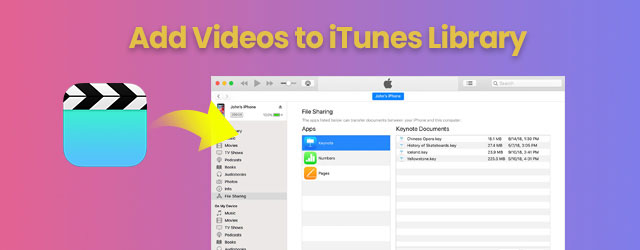
Come accennato in precedenza, iTunes non supporta tutti i formati video. Supporta solo alcuni formati video come .mov, .mp4 e .m4v. Quindi, se il tuo video non è in uno di questi formati, dovrai convertirlo prima di aggiungerlo alla libreria di iTunes. Una volta fatto, trasferire i video è piuttosto semplice. Ecco come farlo passo dopo passo sia su Windows che su Mac .
Hai un video sul tuo PC che vuoi riprodurre sul tuo iPhone o iPad tramite iTunes? Segui questi passaggi:
1: Assicurati che il video sia in formato .mp4, .mov o .m4v. Avvia iTunes sul tuo computer Windows .
2: Vai al menu in alto, clicca su "File" > "Aggiungi alla libreria...". ( Come trovare la posizione della libreria iTunes ?)

3: Trova il file video sul tuo computer, cliccaci sopra per selezionarlo e premi "Apri". Puoi tenere premuto "Ctrl" per selezionare più file contemporaneamente.
Suggerimento facoltativo: puoi anche semplicemente trascinare e rilasciare il file video direttamente nella finestra di iTunes. Se è in un formato supportato, verrà visualizzato automaticamente nella libreria.
1: Assicurati che il file video sia in uno dei formati supportati: .mov, .mp4 o .m4v.
2: Apri iTunes e trascina semplicemente il file nella finestra di iTunes.
3: In alternativa, apri iTunes, vai su "File" > "Aggiungi alla libreria…", quindi sfoglia e seleziona il file video.
Una volta caricati i video su iTunes, puoi sincronizzarli con i tuoi dispositivi Apple e guardarli ovunque ti trovi. Ricorda solo: il formato è importante!
Vuoi sapere come trasferire video dal computer all'iPhone senza iTunes? Puoi farlo facilmente in 6 modi rapidi. Leggi questo articolo e scopri come fare.
Come trasferire video dal computer all'iPhone senza iTunes?Quando gestisci DVD o file video archiviati sul disco rigido del tuo computer, che sia un PC Windows o un Mac , dovresti sapere che non tutti i formati di file sono supportati da iTunes. Questo significa che non puoi aggiungere alcun video DVD direttamente a iTunes. Innanzitutto, devi convertire il video in un formato supportato da iTunes, come MP4. Una volta completata la conversione, aggiungerlo a iTunes è semplicissimo: basta trascinare il file nella libreria di iTunes.
Per aggiungere video dal tuo iPhone a iTunes, un modo semplice è spostare prima i video dell'iPhone sul computer utilizzando Coolmuster iOS Assistant , quindi importarli nella libreria di iTunes. Coolmuster iOS Assistant è uno strumento utile sia per utenti Windows che Mac che semplifica la gestione dei dati di iPhone o iPad. Ti consente di trasferire video di qualsiasi dimensione sul computer senza perdita di qualità, così non devi preoccuparti della compressione o dei limiti di file.
Non solo video: iOS Assistant può anche trasferire e gestire informazioni importanti su iPhone, come foto, musica, contatti, messaggi, memo, ecc. Questo software funziona su quasi tutti i modelli di iPhone e iPad, inclusa l'ultima serie iPhone 16.
Ecco come utilizzare iOS Assistant per trasferire video da iPhone a iTunes:
01 Scarica e installa Coolmuster iOS Assistant sul tuo computer Windows o Mac . Avvia il programma e collega il tuo iPhone tramite un cavo USB. Segui le istruzioni sullo schermo per autorizzare il computer sul tuo dispositivo.

02 Una volta connesso, il software rileverà il tuo iPhone. Fai clic su "Video" nel pannello di sinistra per visualizzare tutti i video memorizzati sul tuo dispositivo. Sfoglia e seleziona i video che desideri trasferire.

03 Fai clic sul pulsante "Esporta", scegli una cartella sul tuo computer in cui salvare i file e avvia il trasferimento. I tuoi video verranno salvati in alta qualità senza alcuna perdita.

04 Dopo aver trasferito i video da iPhone/iPad al computer, puoi avviare iTunes e aggiungerli alla libreria iTunes. Puoi fare riferimento alla parte 1 per i passaggi dettagliati.
Guida video:
Hai problemi a trasferire video da iTunes a iPhone? Questa guida Coolmuster ti mostrerà come copiare filmati da iTunes su iPhone in modo semplice.
Ecco come puoi aggiungere video a iTunes dal tuo PC, Mac , disco rigido esterno o iPhone. Una volta aggiunti, i video appariranno nella sezione "Video personali" di iTunes e potrai sincronizzarli facilmente con il tuo iPhone o iPad.
A proposito, se preferisci trasferire video dal tuo iPhone o iPad al computer senza usare iTunes, prova Coolmuster iOS Assistant. Rende semplicissimo spostare video, foto, contatti e altro ancora. Provalo! Scarica iOS Assistant e scopri cosa può fare per te.
D1: Posso caricare video MKV su iTunes?
Non direttamente. iTunes non supporta i file MKV. Per farlo funzionare, avrai bisogno di un convertitore video per convertire il file MKV in un formato gestibile da iTunes. Il formato M4V (che utilizza video MPEG-4 e audio AAC) è un'ottima scelta per la migliore qualità di riproduzione.
D2: Come faccio a importare un DVD in iTunes sul mio PC?
Avrai bisogno di un software di terze parti per convertire il contenuto del DVD in un formato supportato da iTunes. Basta inserire il DVD, utilizzare lo strumento per estrarre e convertire il video, quindi trascinare e rilasciare il file finale nella libreria di iTunes.
D3: Qual è il modo più semplice per aggiungere musica a iTunes su un Mac ?
Basta aprire l'app Musica e andare alla Libreria. Se i file musicali sono in un formato supportato da iTunes (come MP3, AAC, ecc.), puoi semplicemente selezionarli e scegliere "Aggiungi alla Libreria". Appariranno subito nella tua collezione.
Articoli correlati:
Come trasferire video dal PC all'iPhone? [6 metodi efficaci]
Come trasferire facilmente i video dall'iPad al PC? - I 6 metodi migliori
Come caricare film su iPad in 4 modi semplici e veloci
Come trasferire video da iPad a Mac ? 6 semplici modi all'interno

 Trasferimento iOS
Trasferimento iOS
 [Risposto] Come aggiungere video alla libreria iTunes da PC/ Mac /iPhone/disco rigido
[Risposto] Come aggiungere video alla libreria iTunes da PC/ Mac /iPhone/disco rigido





